搭建IDEA环境:https://blog.csdn.net/fmwind/article/details/81171628
搭建Maven:https://blog.csdn.net/fmwind/article/details/72979611
SpringBoot入门:https://blog.csdn.net/fmwind/article/details/81020363
创建SpringBoot项目

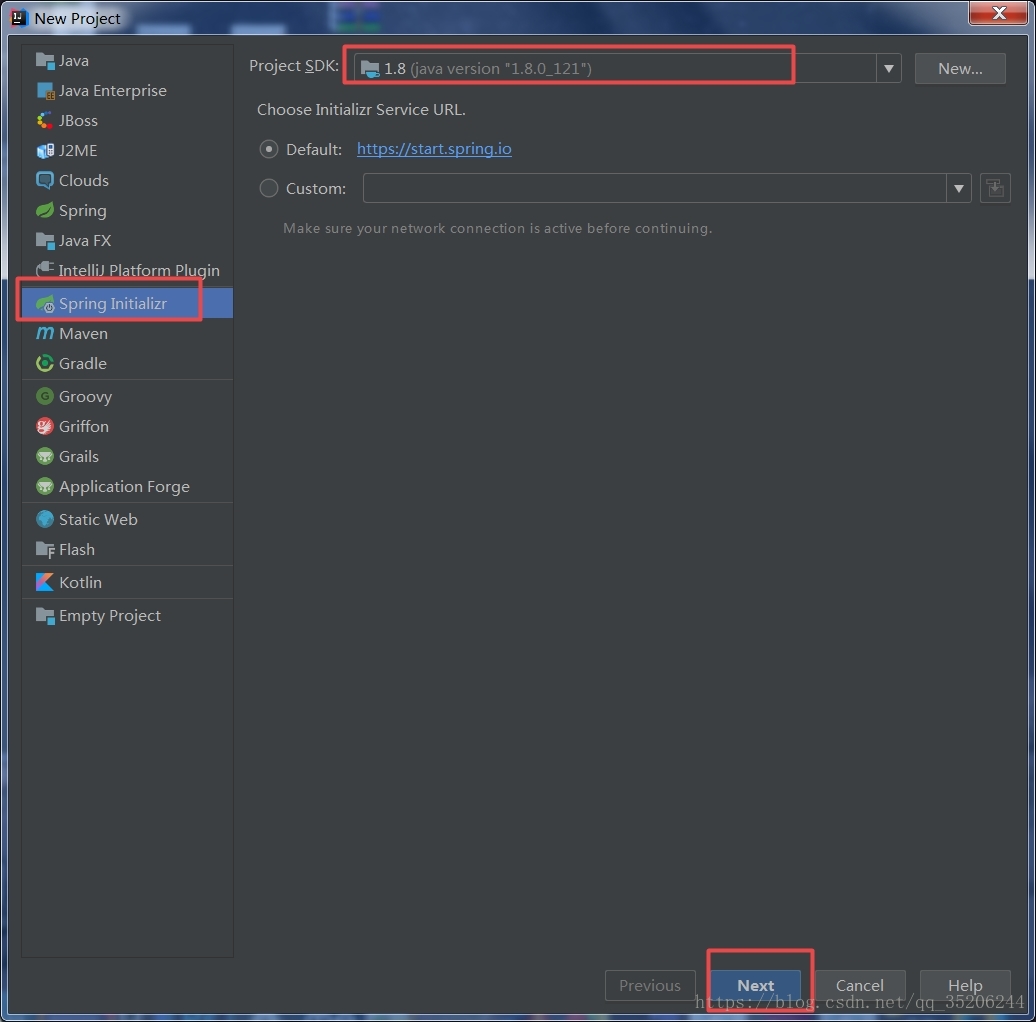
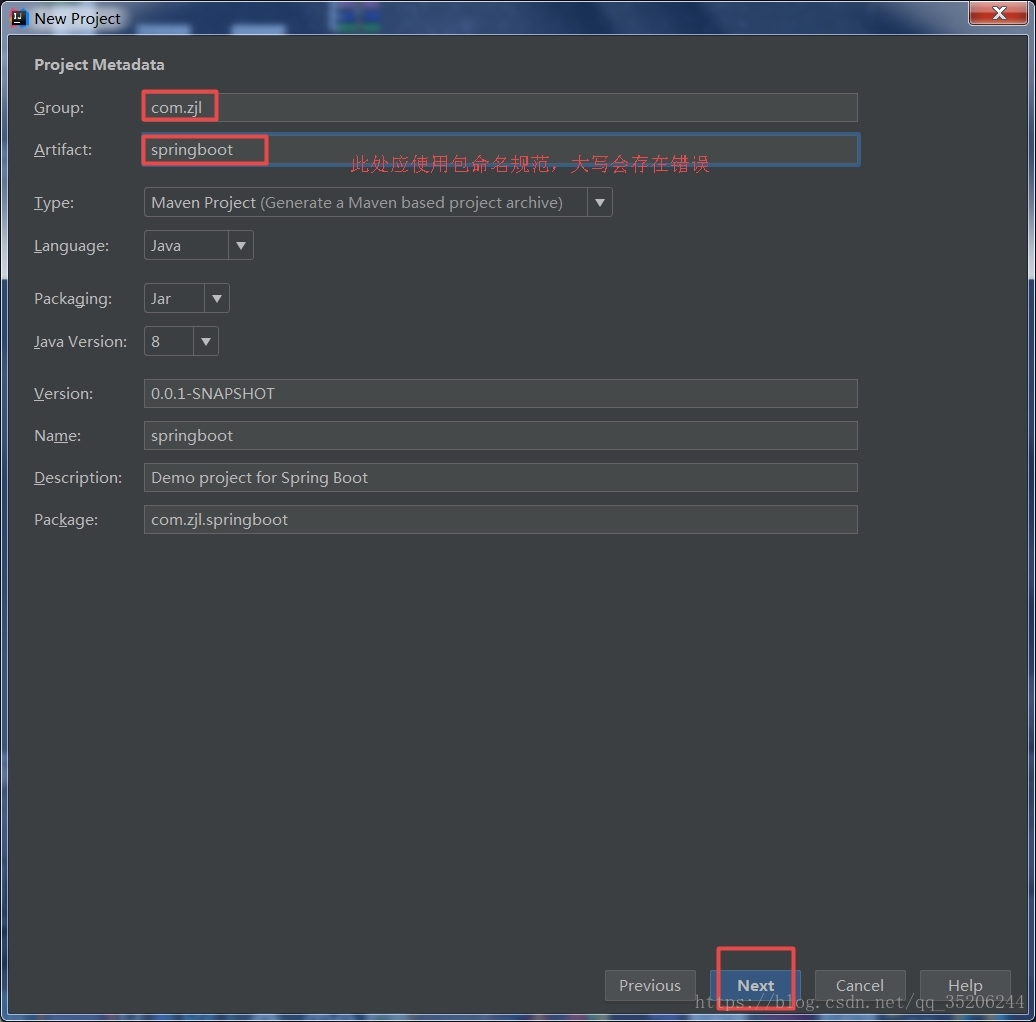
注意:第二项Artifact中使用的是包命名 规范,若使用大写,则会报错
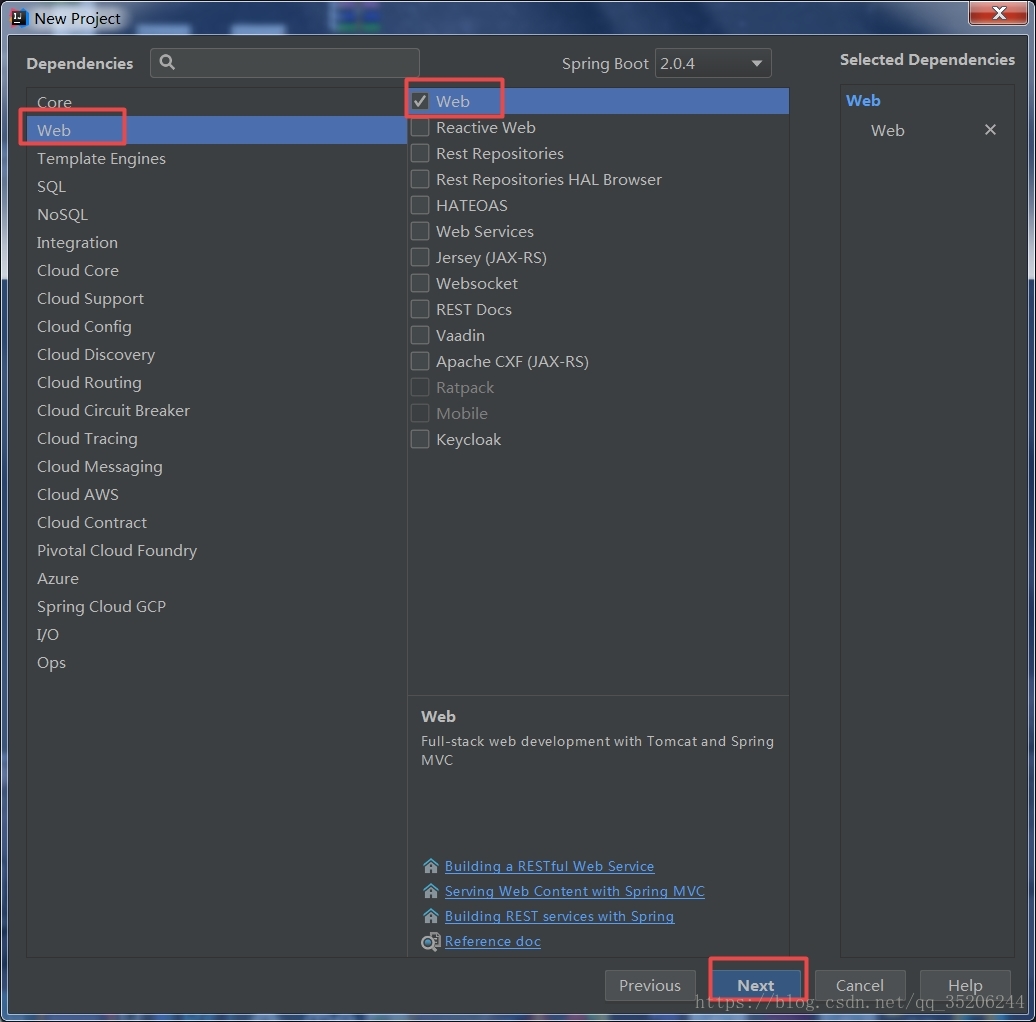
创建一个简单的web项目,选择web一项即可
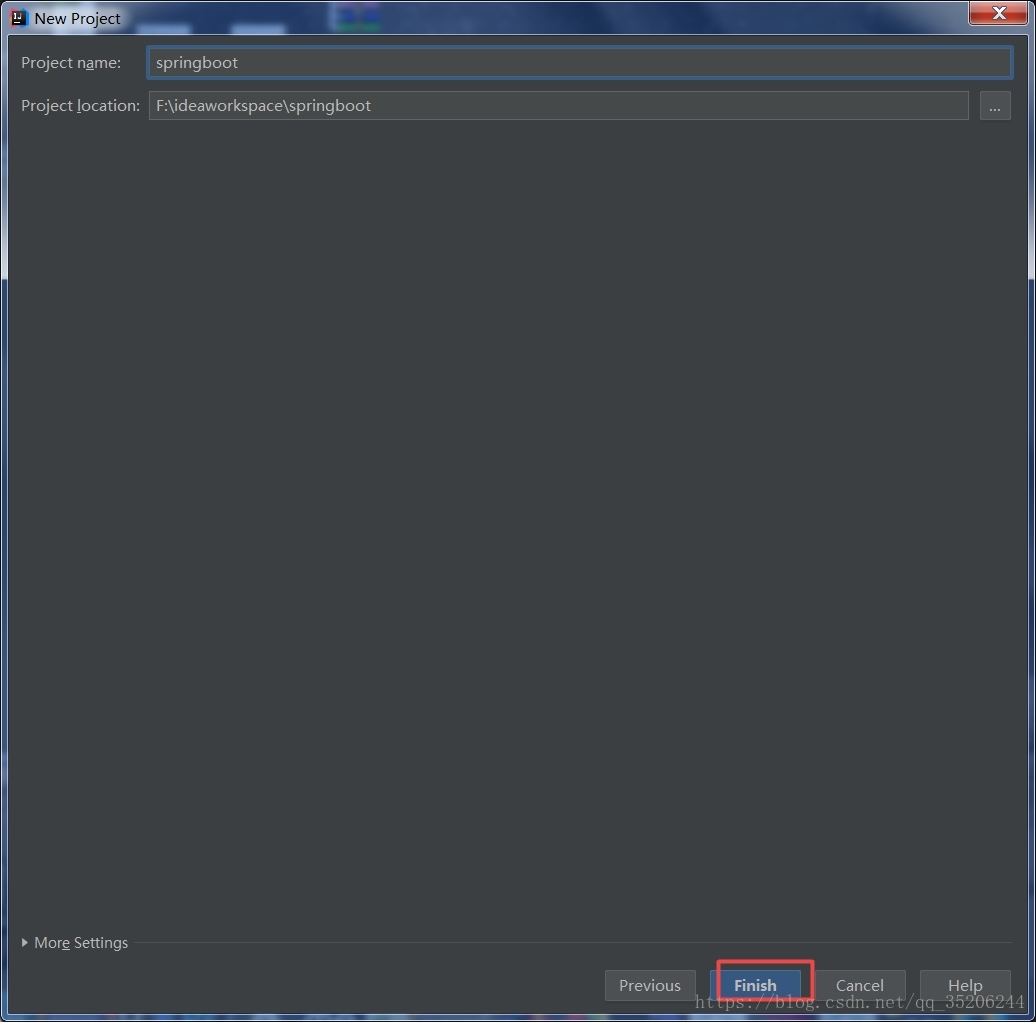
注意:选择项目路径时,无法直接选择工作空间,需要手动在工作空间中创建目录,在选中该目录即可
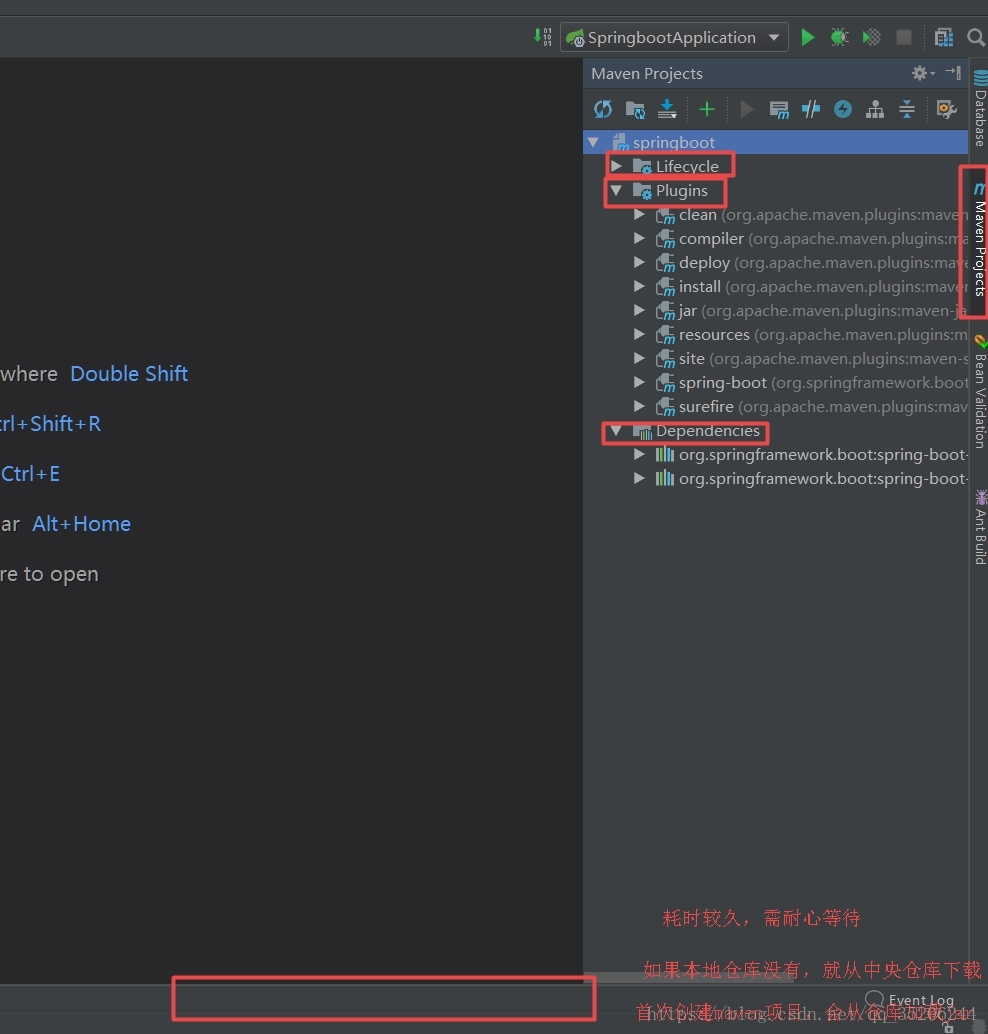
本例创建的是Maven项目,所有jar都会从仓库获取,视情况,会花费较长时间downloading依赖包,请耐心等待
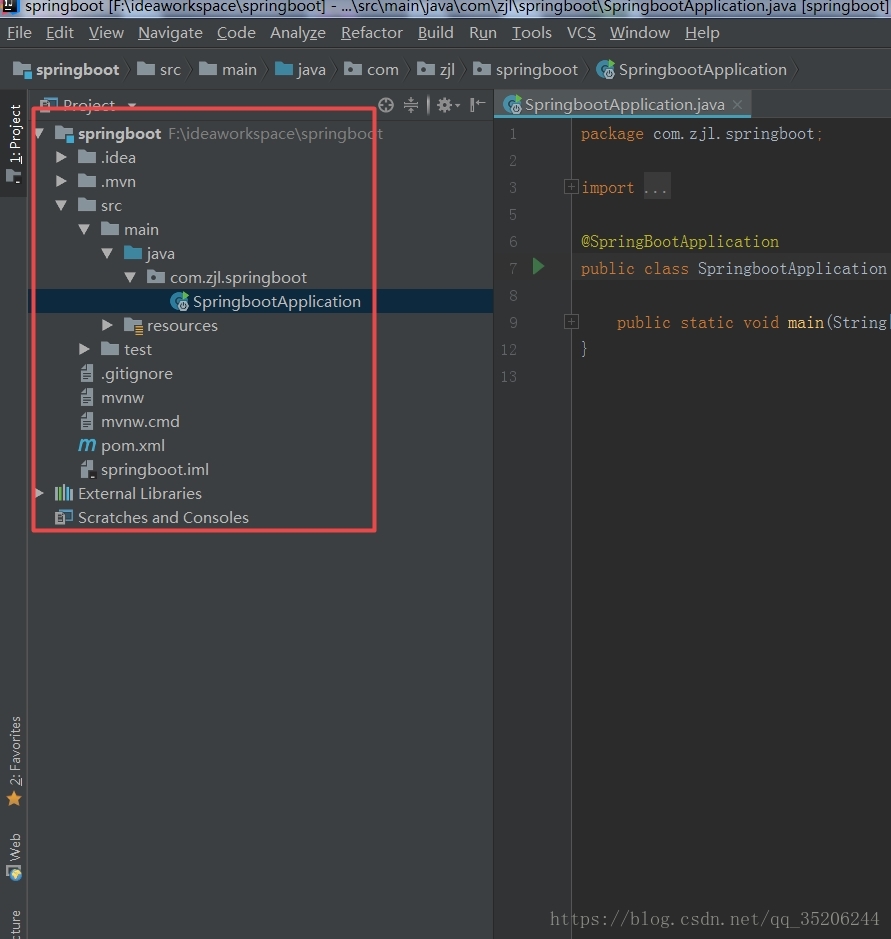
待所有jar导入后,项目基本创建完成。项目结构如图
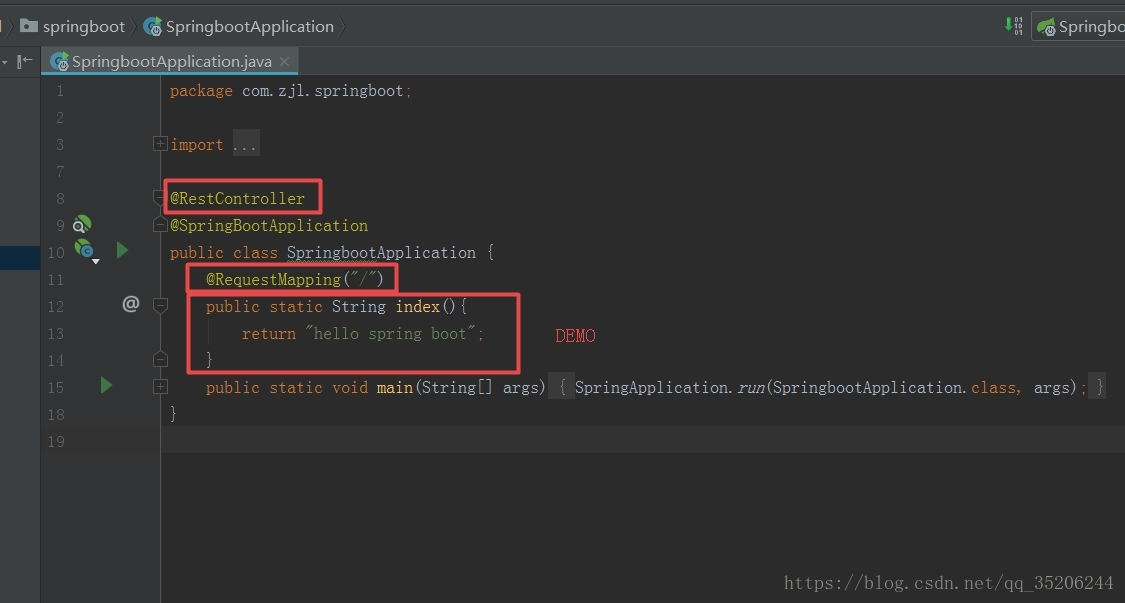
添加一个简单的方法,加上两个注解
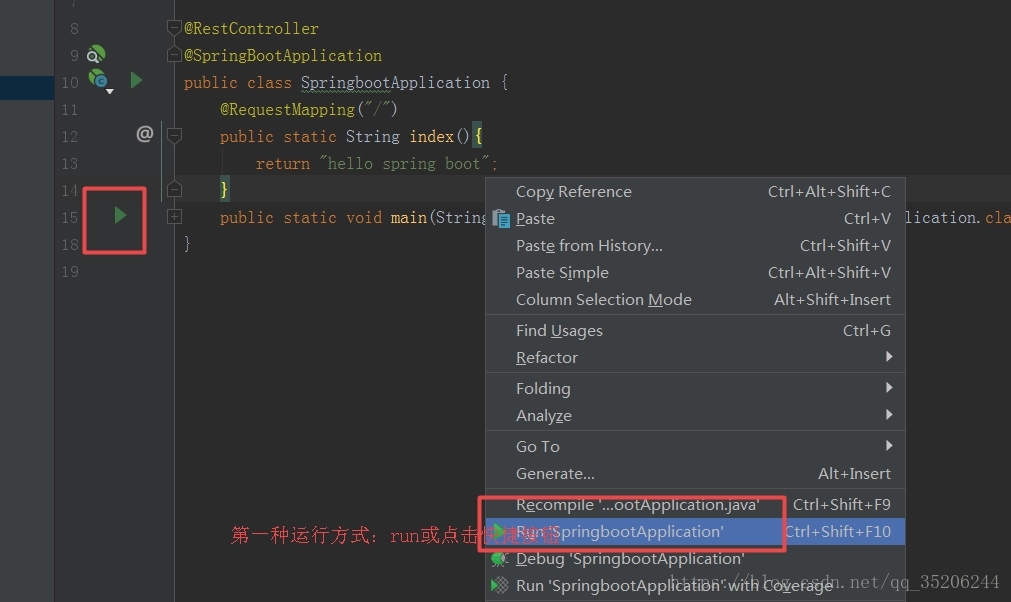
运行项目,有3种方式。使用run命令,在maven工具中plugin中run,及使用maven工具打包为jar包,使用javar -jar 命令运行。此处为方式一。
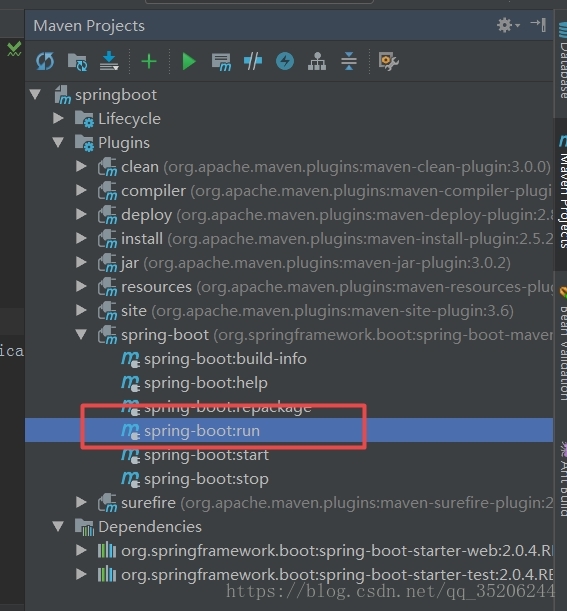
方式二。
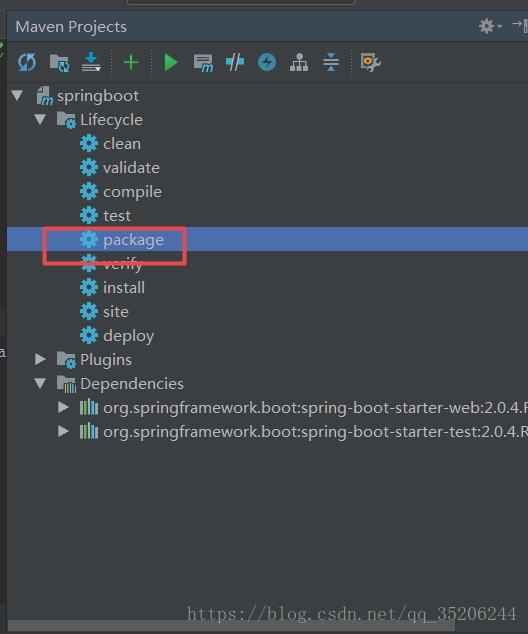
方式三。使用package命令打包为jar
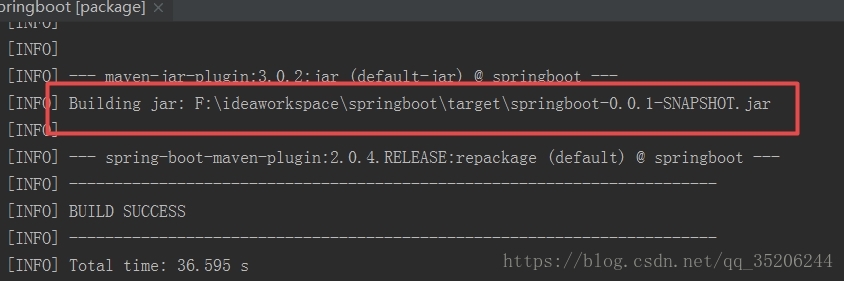
打包成功,控制台有显示

注意:若编译项目与解释jar运行项目的jar版本不一致,可能会报错。
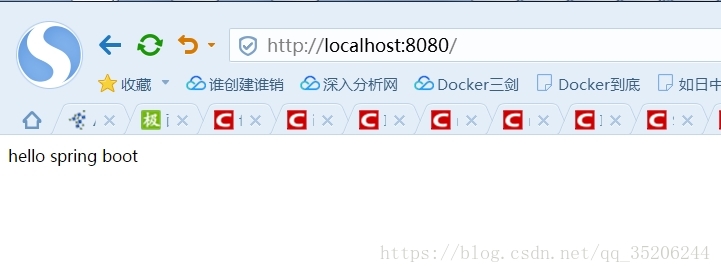
运行效果























 690
690

 被折叠的 条评论
为什么被折叠?
被折叠的 条评论
为什么被折叠?










